Kaip sukonfigūruoti ir refulash dSL-2640U maršrutizatoriaus „D-Link“

- 3536
- 1154
- Tyler Daniel
Nors DSL plėšikai pamažu išeina iš arenos, yra sričių, kuriose jie naudojami aktyviau nei GSM modemai. Surasti tokį maršrutizatorių parduotuvėse nėra lengva, ypač jei jis palaiko laidinį WAN prievadą. „D-Link DSL-2640U-It“ yra toks daugiafunkcinis įrenginys. Mums atrodo, kad daugeliui skaitytojų bus įdomu kiek įmanoma sužinoti apie šį maršrutizatorių.

Bendras aprašymas, pagrindinės charakteristikos DSL-2640U
Tikriausiai neturėtumėte sutelkti dėmesio į maršrutizatoriaus išvaizdą - paprastai šis įrenginys nesinaudoja. Nepaisant to, maršrutizatorius atrodo gana gerai, kai gardelės priekinis skydelis be mygtukų ir netoliese esantys indikatoriai yra šiek tiek aukštesni. Be maitinimo lempučių ir LAN prievadų, verta atkreipti dėmesį į „Wi-Fi“ tinklų, interneto ryšio, WPS ir DSL būsenos nurodymą.
Visi lizdai ir prievadai yra galiniame skydelyje: 4 RJ-45 prievadai ir vienas DSL (RJ-11) prievadas, maršrutizatoriaus, belaidžio tinklo ir WPS mygtukai, lizdas, skirtas sujungti maitinimo šaltinį ir nepastebima anteną.

„D-Link DSL 2640U“ maršrutizatoriaus charakteristikos nėra išskirtinės, tačiau įrenginys toli gražu nėra naujas:
- Tinklo protokolų palaikymas pppoe/pptp/l2tp;
- galimybė prijungti internetą per DSL ir FTTX;
- 100 megaby LAN prievadai ir 150 MB/s duomenų valiutos kursas belaidžio tinklo tinkle;
- Integruotas DHCP serveris;
- tėvų kontrolė;
- Galimybė veikti repiero režime.

Interneto nustatymas
Kaip jau suprantate, interneto šaltinis gali būti ištemptas iš teikėjo „Ethernet Cable“ ir įprasta telefono linija. Pastaruoju atveju turite įsigyti skirstytuvą - įrenginį, kuris pagal dažnį atskiria telefono signalą ir leidžia dirbti internete ir tuo pačiu metu skambinti. Splitter yra trys prievadai: įvesties vielos linija, telefonas, skirtas prijungti telefoną ir modemą, kad būtų galima prisijungti prie maršrutizatoriaus (prie DSL prievado).
Lieka prijungti DSL-2640U maršrutizatorių prie kompiuterio, o jūs galite pereiti prie nustatymų.
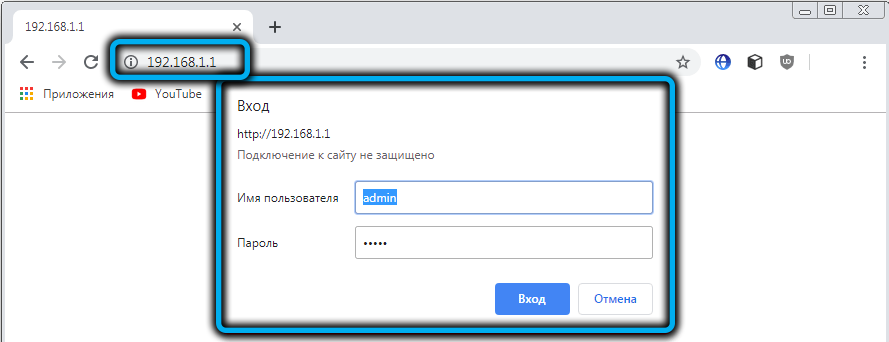
Norėdami tai padaryti, bet kurioje naršyklėje įvedame adreso eilutę 192.168.1.1 ir įveskite numatytąjį prisijungimo/slaptažodį (administratorius/administratorius).
Tolesni veiksmai priklausys nuo ryšio tipo ir programinės įrangos versijos, kuri, beje, pakankamai reguliariai atnaujinama. Apsvarstykite visas įmanomas galimybes.
Ryšys per ADSL
Taigi, patekę į pagrindinį žiniatinklio sąsajos puslapį, mes einame į skirtuką „Tinklas“ ir pasirinkite meniu „WAN“ elementą. Jei tai yra pradinis maršrutizatoriaus nustatymas, atidaromas tuščias puslapis. Norėdami pridėti naują ryšį, spustelėkite mygtuką „Pridėti“, esantį apatiniame dešiniajame kampe.
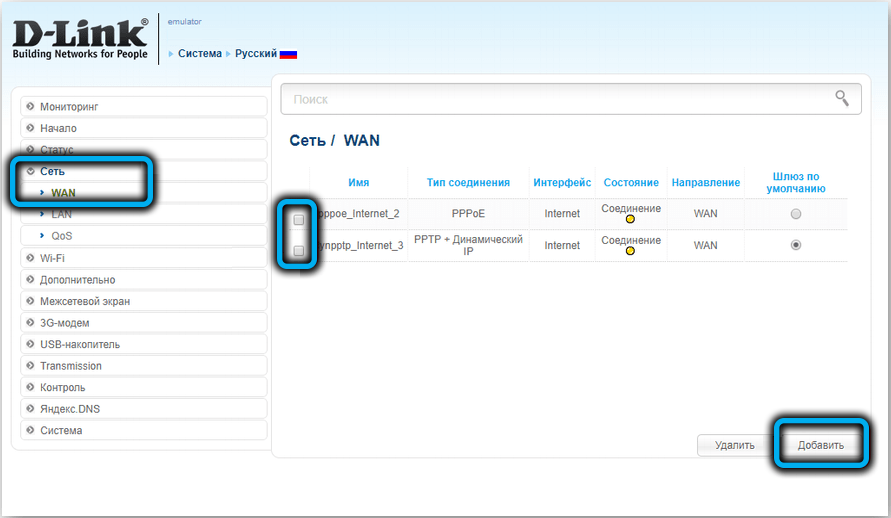
Dabar turite nuspręsti dėl paties pirmojo parametro, kuris gali paimti pppoe/pptp/l2tp arba „statinį IP“. Kokį konkretų ryšio tipą turite nurodyti sutartyje su prieigos paslaugų teikėju į internetą.
Jei tai yra „statinis IP“, tuomet turite įvesti šį IP adresą, taip pat nurodyti potinklio kaukę (paprastai 255.255.255.0) ir šliuzo adresai, taip pat įveskite DNS serverį. Jei prisijungsime prie telefono linijos, papildomai nurodykite parametrus „VCI ir VPI“, jūsų teikėjas taip pat turi jiems pateikti.

Norėdami gauti populiariausią PPPOE tipą, turite įvesti paslaugų teikėjo prisijungimą ir slaptažodį, kad jie taip pat reikalingi PPTP/L2TP protokolams, tačiau pasirodo papildomas parametras - teikėjo serverio IP adresas IP adresas. Gali prireikti kitų duomenų - pavyzdžiui, jūsų maršrutizatoriaus MAC adresą, kuris nurodomas iš apačios etiketės, reikia surišti maršrutizatorių pagal jo unikalų identifikatorių.
Jei prisijungsite per ADSL, tada prievadas (antrojo puslapio parametras) liko nepakitusi, jis turi numatytąjį DSL.
Ryšys per FTTX
Jei turite „Ethernet Cabel“ ryšį, turėsite pereiti į pagrindinį meniu ir spustelėti mygtuką „Išplėsti parametrai“, jis yra apatiniame dešiniajame kampe, tada pasirinkite skirtuką „Be papildomai“ ir spustelėkite „Sąstymo meniu“ elemento sąsajas.
Atsiras grafinis LAN prievadų sąrašo ekranas, ir jums reikės prijungti laidą iš teikėjo, kuris pateikia bet kurį iš šių prievadų, ir tada pasirinkite šį prievadą puslapyje. Kadangi „D-Link DSL-2640U“ maršrutizatoriuje nėra pasirinkto „Wan-Port“, turėsite spustelėti pasirinktą dešinįjį mygtuką ir kontekstiniame meniu, kuris, atrodo, „padaryti WANM“. Šiek tiek sunku, tačiau kai vienas iš uostų netinkamas, o tai kartais nutinka, galite lengvai pereiti prie bet kurio kito darbuotojų.
Po to turėsite dar kartą pereiti prie „Tinklo“ skirtuko ir „WAN“ meniu elemento ir pridėti naują ryšį, įvesdami visus reikalingus parametrus, kaip jūs darėte ADSL ryšiui.
Kadangi vidaus interneto tiekėjai naudoja įvairių tipų ryšius ir protokolus, apsvarstysime populiariausių paslaugų teikėjų nustatymų pavyzdžius.
„D-Link DSL-2640U“ maršrutizatoriaus sąranka „Rostelecom“
Tiesą sakant, tai yra vienintelis teikėjas, teikiantis prieigos paslaugą, naudodamas ADSL (telefono linijoje), nors, jei įmanoma, taip pat galite prisijungti prie jos naudodami FTTX. Kitaip tariant, jūsų maršrutizatoriaus nustatymus galima padaryti dviem skirtingais būdais. Apsvarstykite pradedantiesiems žingsnį -ADSL instrukcijos:
- Mes einame į žiniatinklio sąsają, pasirinkite skirtuką „Tinklas“, meniu „WAN“ ir spustelėkite mygtuką „Pridėti“;
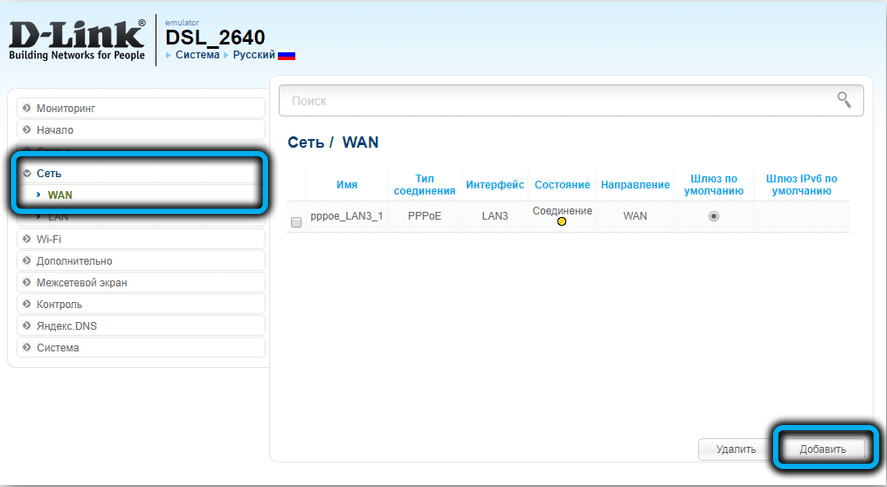
- „Rostelecom“ naudoja PPPOE ryšio tipą, kuriam reikalingas autorius. Mes pasirenkame jį atitinkamame lauke;
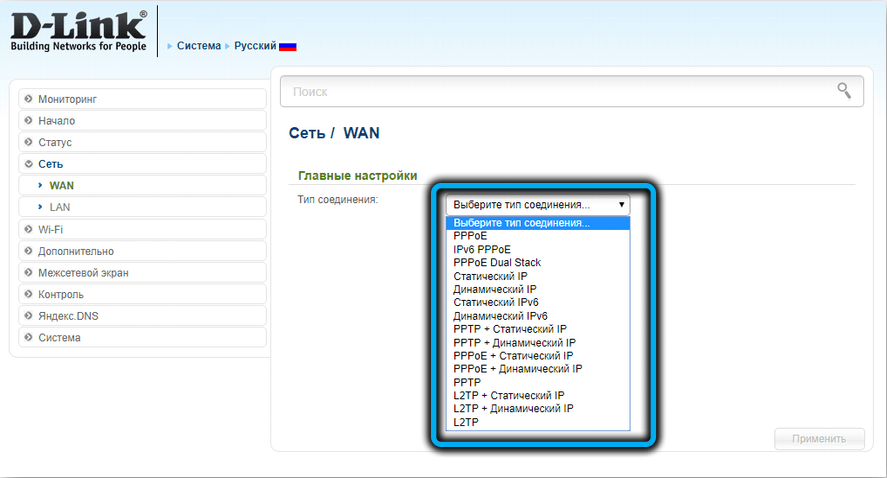
- Parametrui „prievade“ mes nurodome „DSL (New)“;
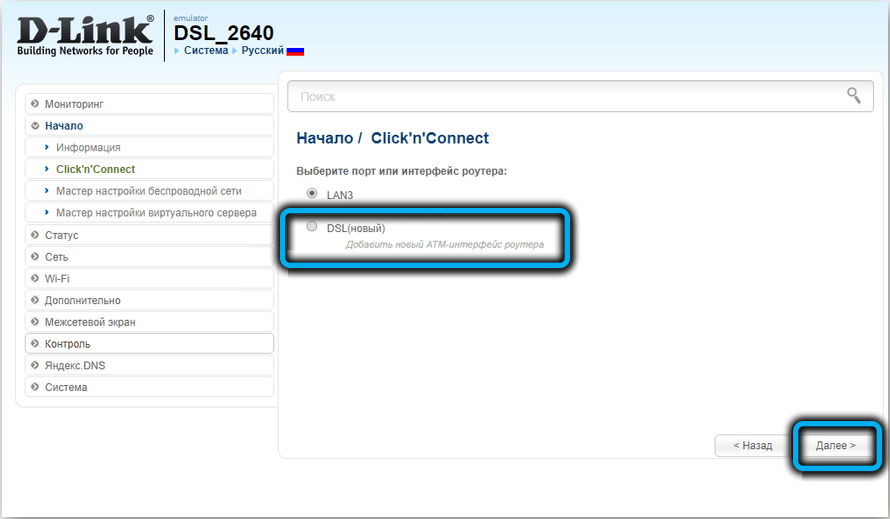
- Lauke „Vardas“ pristatome naujo ryšio pavadinimą, pageidautina, kad LATITY;
- Mes paeiliui užpildome VPI, VCI, prisijungimo ir slaptažodžio laukus. Šią informaciją pateikia teikėjas, jei ją praradote, galite ją paskambinti už techninę paramą, jie jums suteiks (bet ne balso - identifikavimo duomenimis tokiu būdu ne);
- Po to spustelėkite mygtuką „Išsaugoti“, čia yra prieiga prie interneto.
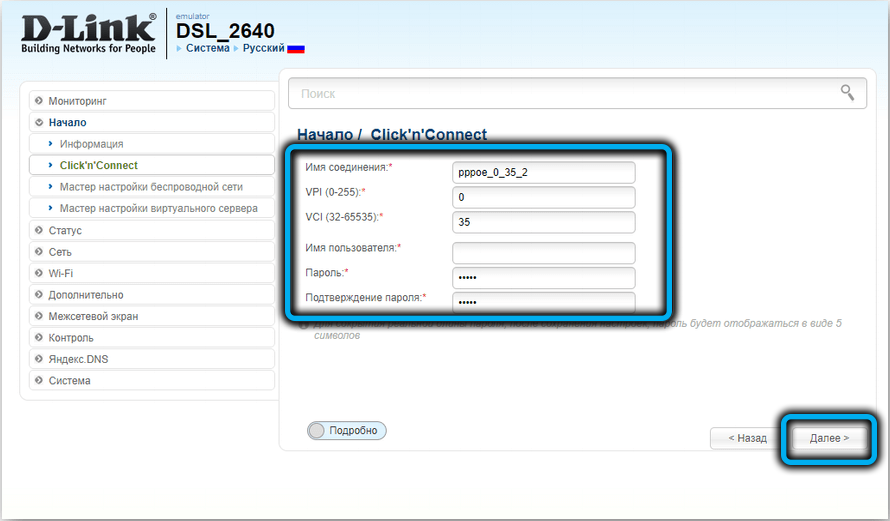
Jei turite „Ethernet Cabel“ ryšį, pirmiausia turėsite priskirti WAN prievadą, kaip aprašyta aukščiau, ir tada eikite į pagrindinius nustatymus, pasirinkdami to paties tipo „Connection-PPPOE“ ir pakartokite procedūrą įvesti reikiamus nustatymus.
Kaip nustatyti „D-Link DSL-2640U“ maršrutizatorių teikėjo namui.Ru
Kaip jau pažymėjome, didelių nacionalinės skalės teikėjų ADSL prieiga suteikia tik „Rostelecom“, taigi namo parametrai.Ru įmanoma tik per LAN prievadą. Jūs jau esate susipažinęs su pačia procedūra, nes šis teikėjas taip pat naudoja PPPOE ryšio tipą.
Beelinas
Tai neveiks prisijungti prie interneto per šį operatorių su DSL 2640U maršrutizatoriumi, nes šis teikėjas dirba su VPN tinklais, ir ši technologija nepalaiko šios technologijos šios technologijos.
„NetBynet“
Čia padėtis yra šiek tiek kitokia. Aprašytas maršrutizatoriaus konfigūravimas neveiks, nes tai yra vienas iš nedaugelio teikėjų, naudojančių kliento įrangos „Mac“ adresą, nereikia įvesti prisijungimo ir slaptažodžio. Norėdami prisijungti prie „NetBynet“, turite laikytis šio teikėjo pateiktų instrukcijų - nėra galimybės prisijungti per žiniatinklio sąsają.
„Wi-Fi“ nustatymas
Norėdami sukurti „Wi-Fi“ maršrutizatoriaus nustatymus D-Link DSL-2640U, pagrindiniame žiniatinklio sąsajos puslapyje, pasirinkite skirtuką „Wi-Fi“.
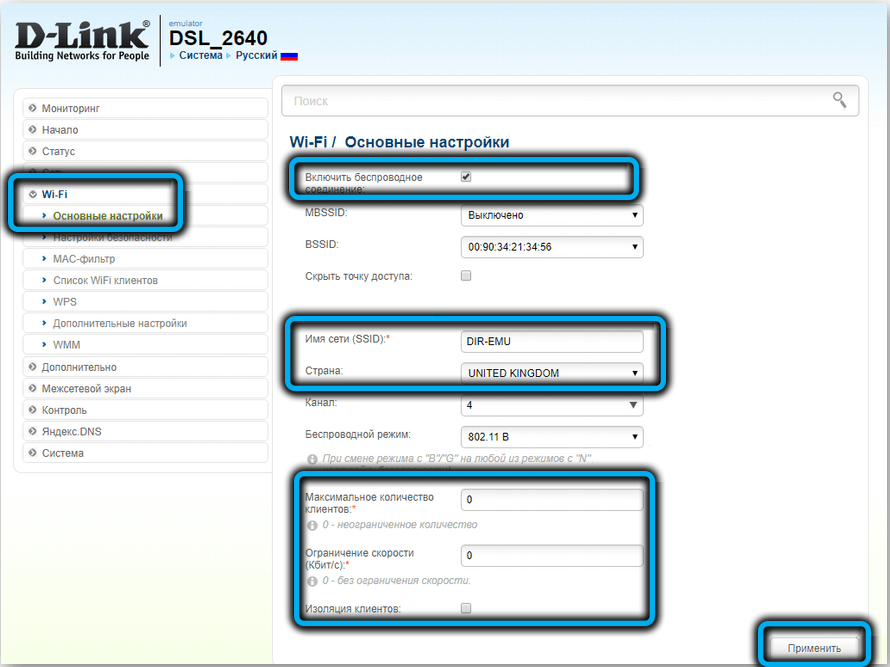
Langas atidaromas su meniu, kurį sudaro trys taškai. Mes einame į „pagrindinius parametrus“ ir nurodome belaidžio tinklo pavadinimą, kuris bus rodomas programėlėse ieškant aktyvaus tinklo (SSID lauko), pasirinkite labiausiai iškrautą kanalą kanalo lauke arba palikite „Auto“. Čia taip pat galite įdėti varnelę priešais parametrą „Kliento izoliacija“ arba sukurti svečių tinklą, nurodydami jo pavadinimą.
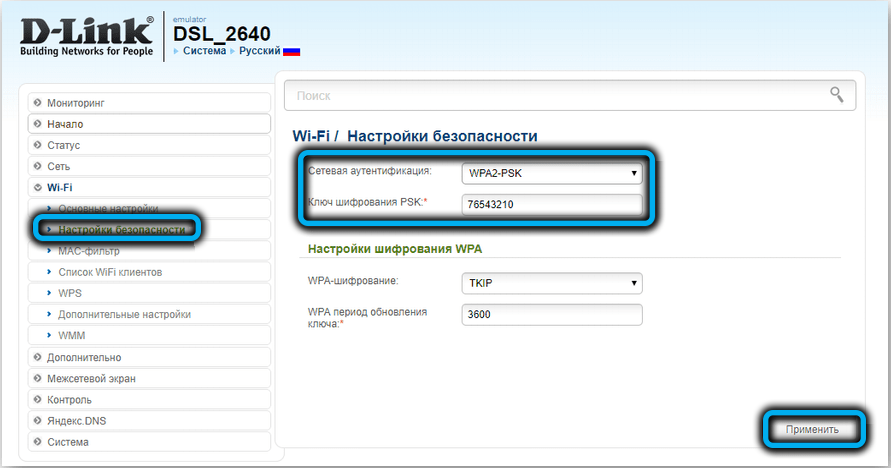
Mes pereiname prie elemento „Saugos parametrai“ ir nustatome tinklo slaptažodį (mes neliečiame lauko „tinklo autentifikavimo“). Likusius parametrus taip pat palieka įdiegtas numatytasis.
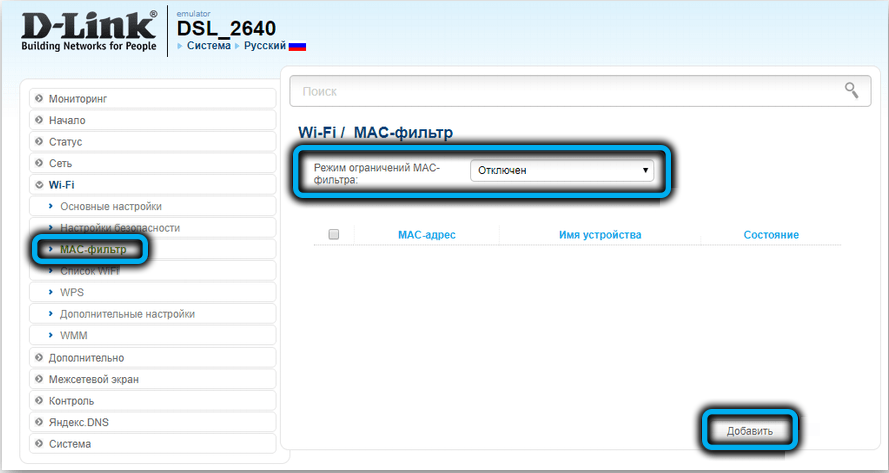
MAC filtro meniu punktas naudojamas norint valdyti prieigą prie jūsų „Wi-Fi“ tinklo kliento įrenginių lygyje: galite leisti prieigai tik prie konkrečių įrenginių naudojant šiuos „Mac“ adresus arba nurodyti tų įtaisų, kuriems draudžiama prisijungti prie tinklo, sąrašą.
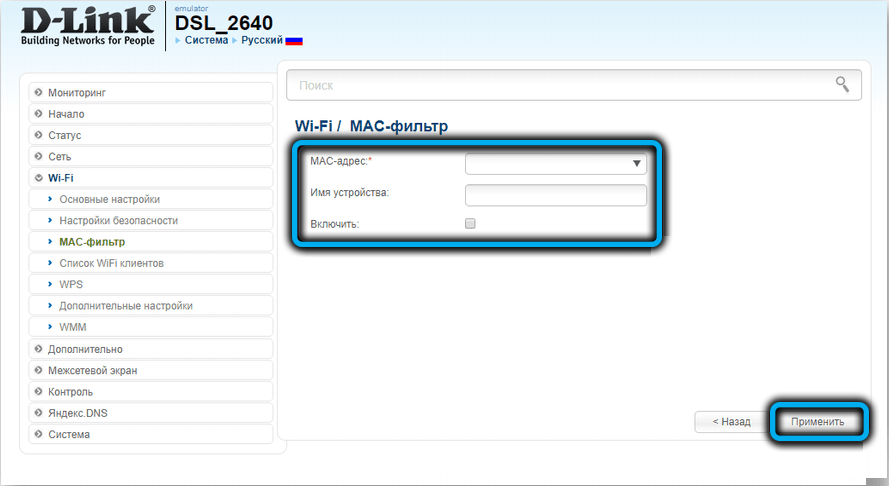
Skaitmeninė interaktyvi televizija
Paprastai IPTV, visi reikalingi parametrai yra daromi priešdėliuose. Bet tai galite padaryti maršrutizatoriaus ilgiu. Algoritmas yra toks:
- Mes einame į žiniatinklio sąsają į skirtuką „Tinklas“, pasirinkite WAN elementą;
- Spustelėkite mygtuką „Pridėti“ ir lauke „Ryšio tipas“ pasirinkite tiltas;
- Lauke „Sąsaja“ „DSL (New)“ turėtų stovėti, įvesti VPI laukų reikšmes, VCI;
- Spustelėkite „Išsaugoti“, eikite į skirtuką „Papildomai“;
- Skyriuje „Sąsajų grupavimas“ spustelėkite mygtuką „Pridėti grupę“, užpildykite lauką „Vardas“, nurodykite LAN prievadą, prie kurio prijungtas priešdėlis, spustelėkite mygtuką „Taikyti“;
- Perkrauti maršrutizatorių.
IPTV signalas eis nurodytame prievade, jis neveiks naudoti jį dirbant internete, kol neprisirenate iš naujo.
DSL-2640U nustatymas, kad jis veiktų „Repiter“ režimu
Patentuotoje programinėje įrangoje, nepriklausomai nuo versijos, maršrutizatoriaus kaip repiero naudojimas nėra pateiktas. Tokia galimybė yra prieinama kai kuriose alternatyviose programinės įrangos programose (pavyzdžiui, DD-WRT, kur tam reikia naudoti WDS funkciją).
Svarbus. Nerekomenduojama naudoti nenaudojančios programinės įrangos - jei jums reikia išplėstinės funkcijos, šią operaciją galite atlikti savo pavojumi ir rizika, o įrenginio našumas nėra garantuojamas.Iš naujo paleiskite ir iš naujo nustatykite maršrutizatorių į gamyklos nustatymus
Jei naudojant maršrutizatorių atsiranda nestandartinių situacijų, rekomenduojama jį perkrauti, kurią galima rasti per žiniatinklio sąsają skirtuke „Valdymas“ („RELOOT“ mygtukas). Jei tai nepadėjo arba pamiršote slaptažodį įvesti administracinę skydą, turite iš naujo nustatyti maršrutizatorių į numatytuosius parametrus ir atlikti pakartotinę procedūrą, skirtą jį nustatyti.
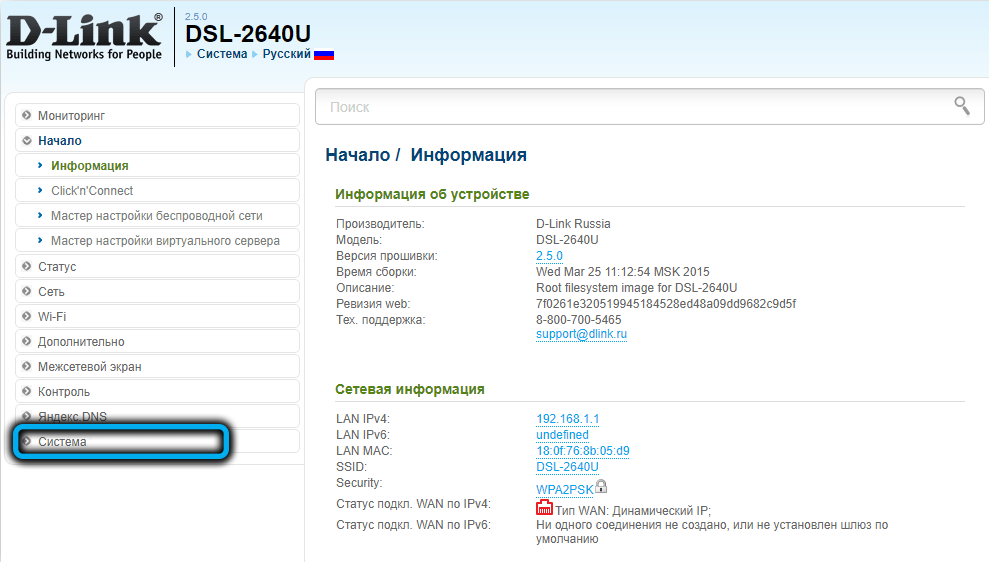
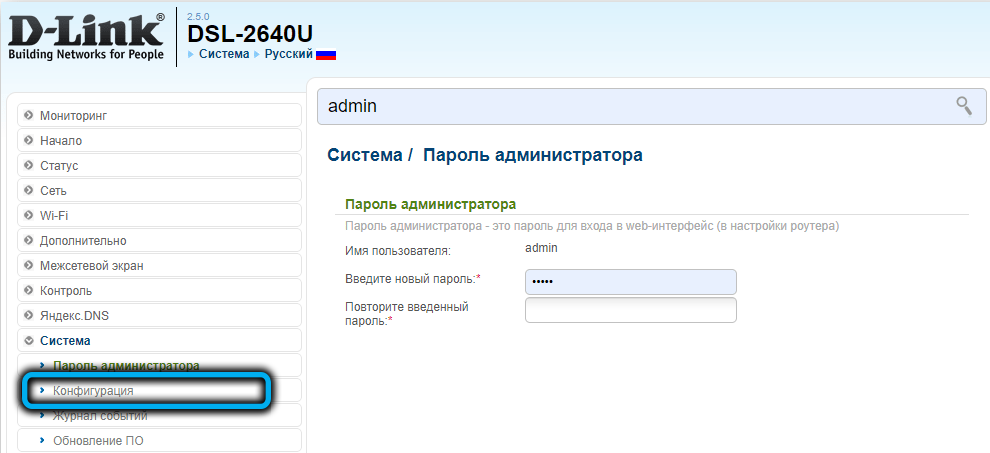
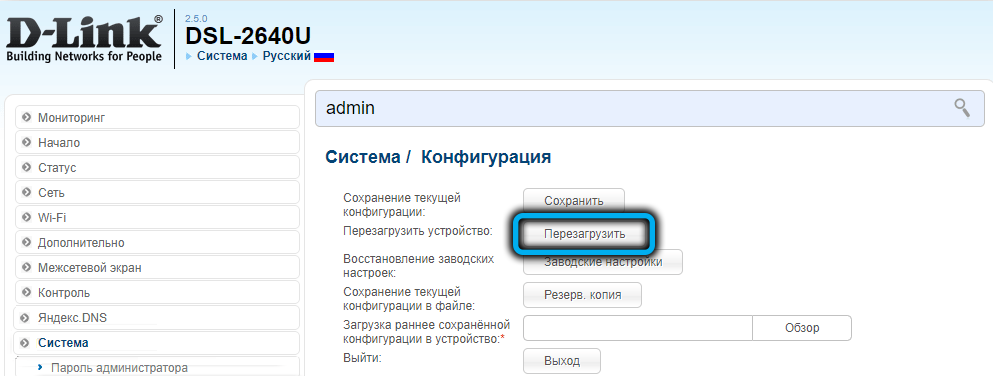
Norėdami tai padaryti, galite naudoti mygtuką „Reset“, paspausdami ir laikydami maždaug 10 sekundžių, kol šviesos indikatoriai pradės mirksėti. Taip pat galite mesti D-Link DSL-2640U į gamyklos nustatymus naudodamiesi žiniatinklio sąsaja, jei prieiga prie maršrutizatoriaus yra ribota. Mes einame į skirtuką „Sistema“, spustelėkite mygtuką „Gamyklos nustatymai“ ir laukiame, kol maršrutizatorius paleis iš naujo su nustatymais, kaip iš parduotuvės.
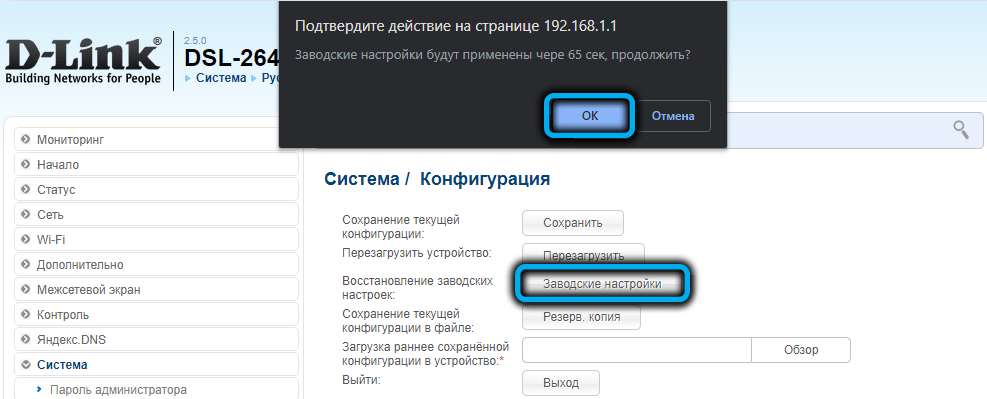
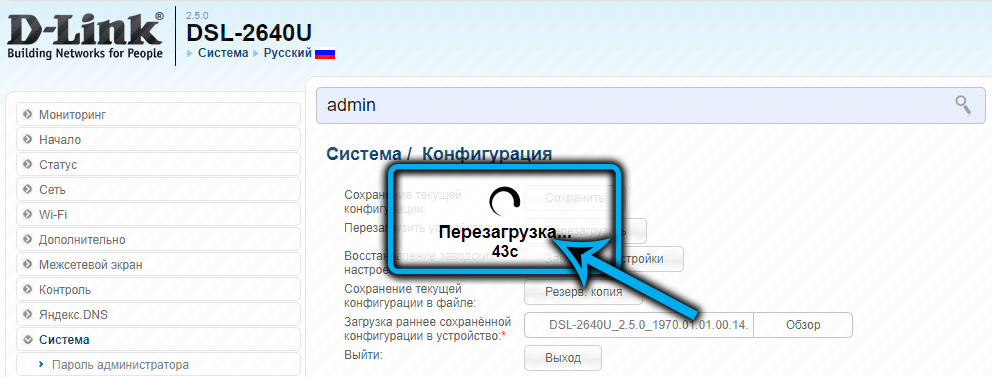
DSL-2640U programinės aparatinės įrangos atnaujinimas
Kaip jau pastebėjome, nors šis modelis buvo pagamintas ilgą laiką, šviežios mikro -opramos versijos atrodo pavydėtini reguliariai, o tai rodo, kad gamintojas rūpinasi savo klientais. Todėl verta patikrinti, ar jūsų įrenginiui buvo daugiau gaiviau ir ar verta jo mirksėti.
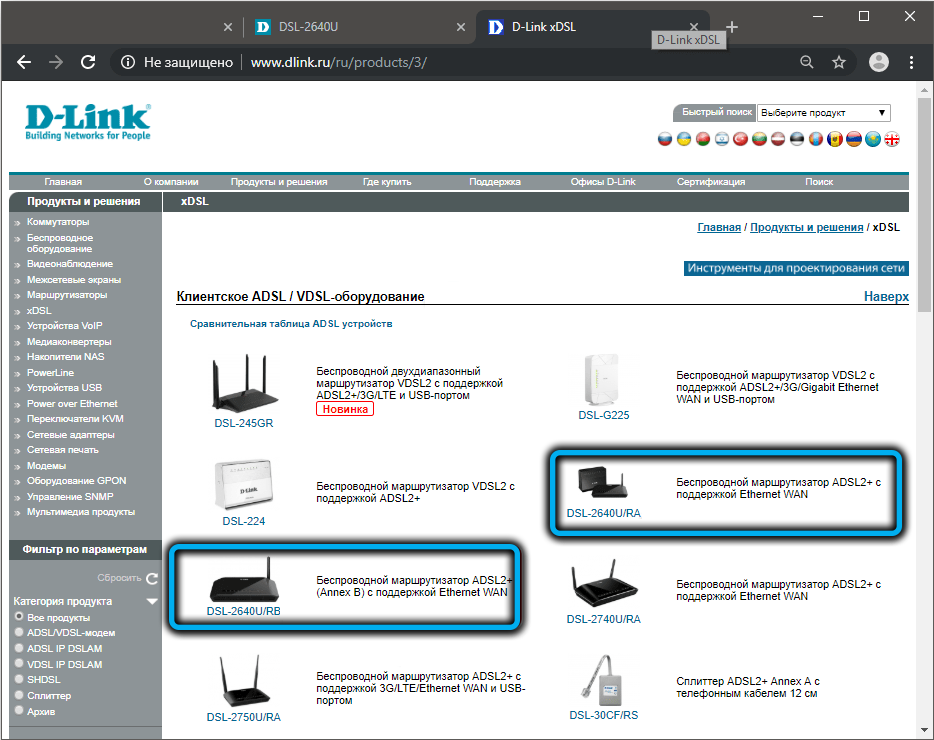
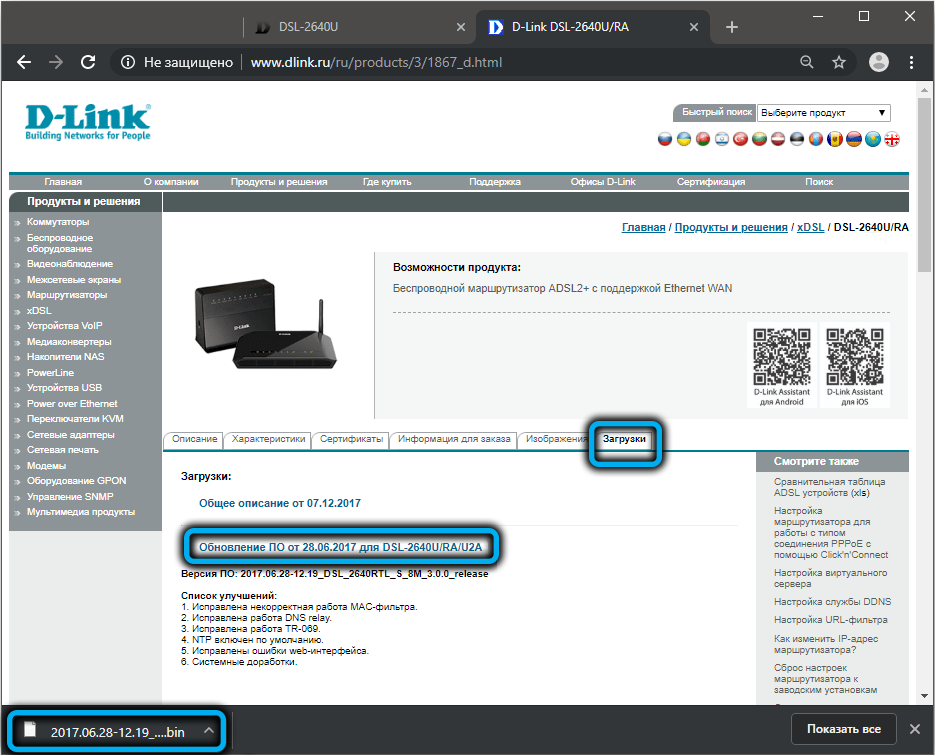
Norėdami tai padaryti, eikite į oficialią svetainę ir perskaitykite instrukcijas, kaip patikrinti dabartinę versiją, ir pažiūrėkite, ar yra programinė įranga su vėlesne data. Jei yra, atsisiųskite jį į kompiuterį, atidarykite naršyklę, eikite į žiniatinklio sąsają, eikite į skyrių „Sistema“ ir pasirinkite meniu „Poseld“ elementą “.
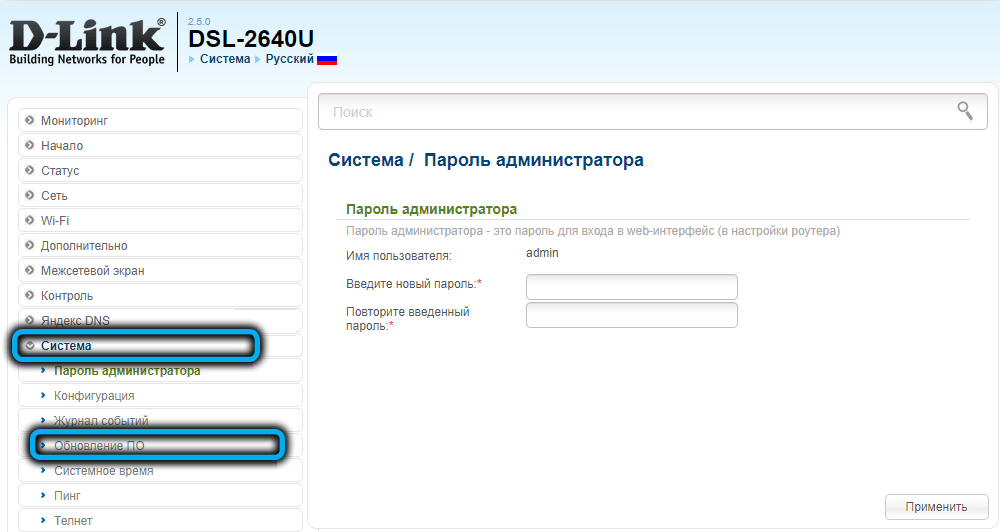
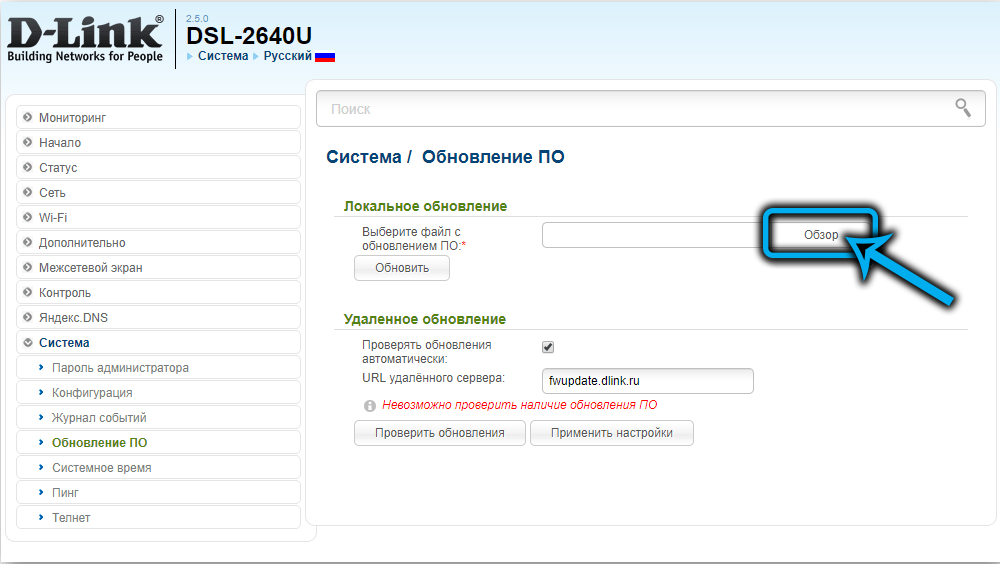
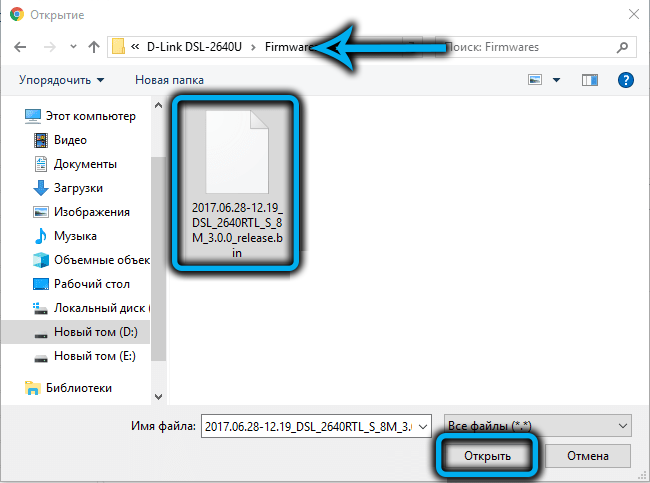
Jums bus pasiūlyta atidaryti programinės įrangos failą - mes tai darome ir spustelėkite mygtuką „Atnaujinti“. Laukiame pabaigos iki galo, po kurio maršrutizatorius paleis iš naujo. Anksčiau įvesti nustatymai nebus apgyvendinti.
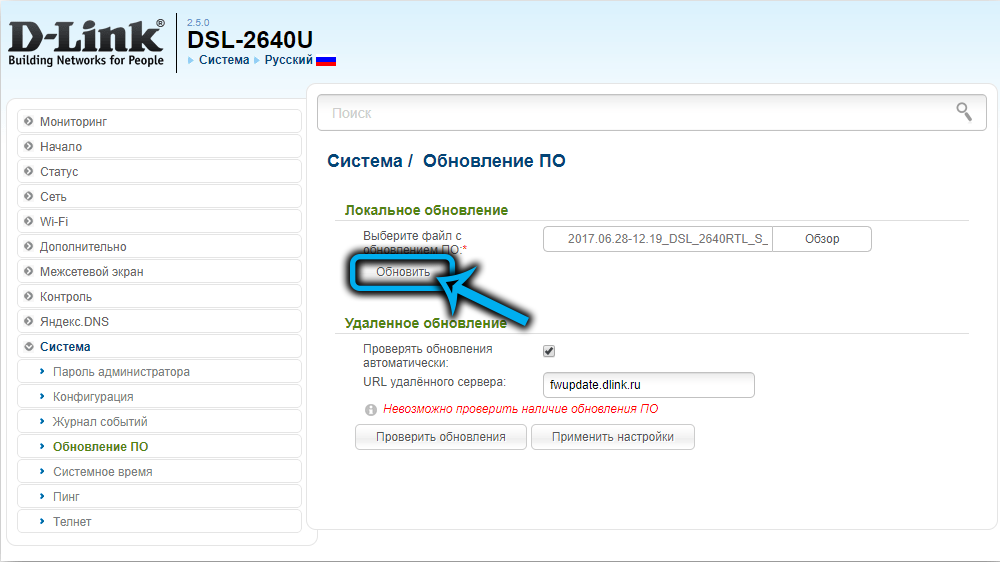
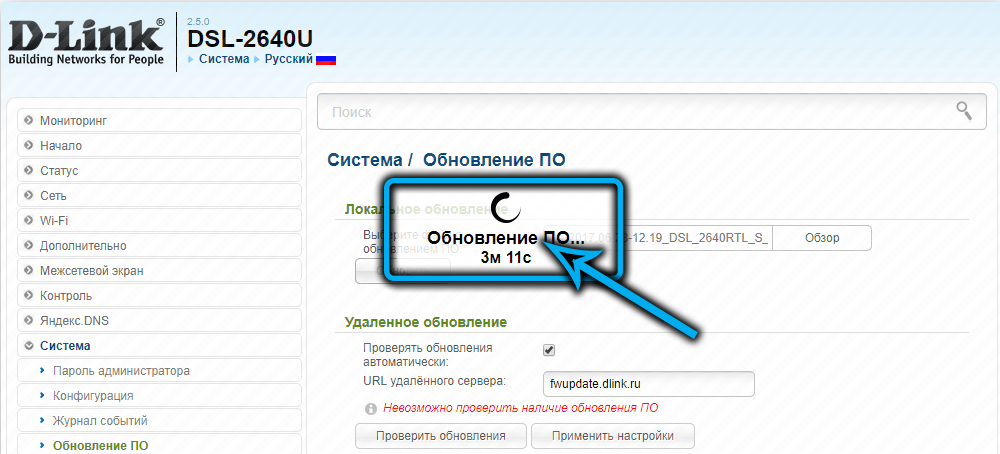
- « Kaip teisingai sukonfigūruoti maršrutizatorių TP-Link TL-WR940N
- Kaip naudoti dvi „WhatsApp“ kopijas telefone su dviem SIM kortelėmis »

